Como Hacer INDICE y COINCIDIR en Excel – Paso a Paso (Guía Completa)
En este tutorial, aprenderemos cómo usar las funciones INDICE & COINCIDIR en Excel de la manera más fácil y simple posible. Para aquellos de ustedes que tienen ese viejo problema con el uso de estas dos funciones juntas, explicaremos paso a paso cómo usar los 3 argumentos de esta función, mediante el uso de una hoja de cálculo muy sencilla,
donde buscaremos el nombre de una persona después del título y devolveremos el elemento que hace referencia a ese nombre.
De antemano, haremos uso de las siguientes funciones: INDICE Y COINCIDIR. Eche un vistazo al contenido de nuestro sitio web, ¡tenemos mucho aquí!
Descargue la hoja de cálculo para practicar lo que se enseñó en este tutorial:
Como Hacer INDICE y COINCIDIR en Excel – Paso a Paso
Al final, ¿Cual es la utilidad de las funciones INDICE Y COINCIDIR?
– INDICE
La Función INDICE es capaz de devolvernos algunos datos que se encuentran en medio de una tabla o una lista. Entonces, si por casualidad hay algún nombre o valor en una lista o tabla y queremos devolver ese nombre o valor, la Función INDICE logra mostrar ese resultado, simplemente mostrará el nombre o valor que fue buscado. (Búsqueda de algo y, como respuesta, les resulta más fácil)
– COINCIDIR
La Función COINCIDIR puede devolver la posición del nombre o valor que se encuentra en una lista o hoja de cálculo. De esta forma, la Función INDICE es responsable de devolver los datos y es asistida por la función COINCIDIR para encontrar ese nombre o valor en la tabla, porque la Función INDICE necesita un número para que la línea devuelva esos datos y la Función COINCIDIR devolverá este número. Entonces los dos trabajan juntos de manera brillante.
INDICE y COINCIDIR en Excel: Utilizando en la Práctica las dos Funciones
Note en la imagen de abajo, que tenemos una tabla con nombres en la Columna “A”, títulos en la columna “B1” al “F1” y en el centro tenemos los nombres de los productos alimenticios. Nuestro objetivo es escribir el nombre en la celda “A10” que se refiere a “A2 hasta A7” y escribir el título en la celda “A11”que se refiere a las columnas “B1 hasta F1”, luego el resultado se mostrará en la celda “B11”, que será el nombre del producto, por lo que traeremos el nombre del producto, a través del nombre de la persona y el título buscado.
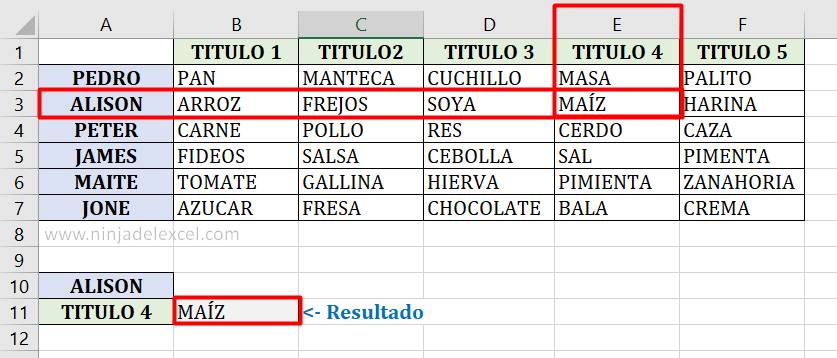
Ahora vea en la imagen de abajo, que usamos la Función INDICE y su primer argumento es la “Matriz”, que es donde definirá donde devolveremos el nombre del producto. En este sentido, seleccionamos todo el centro de la tabla, ya que queremos devolver cualquier producto que se busque, ver:
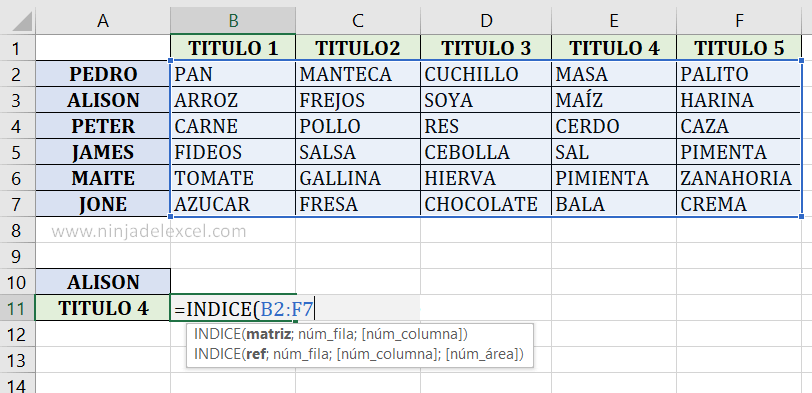
A continuación, pasaremos al segundo argumento de la función INDICE, aquí será “Núm_filaa”, busquemos el número de fila con la función COINCIDIR, que en este caso será la posición:
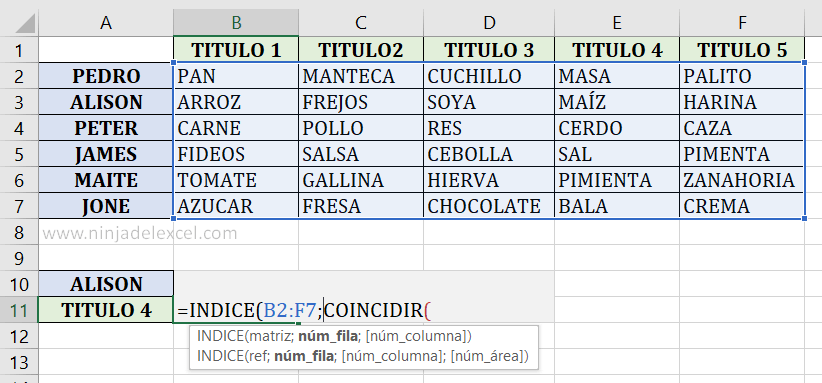
Entonces, como ya tecleamos la función COINCIDIR, pasaremos a su primer argumento que será el valor buscado, en él indicaremos la celda “A10” que es el nombre de la persona. Nuestra intención ahora es saber dónde está el nombre “Alison” en relación con la columna “A”, ver:
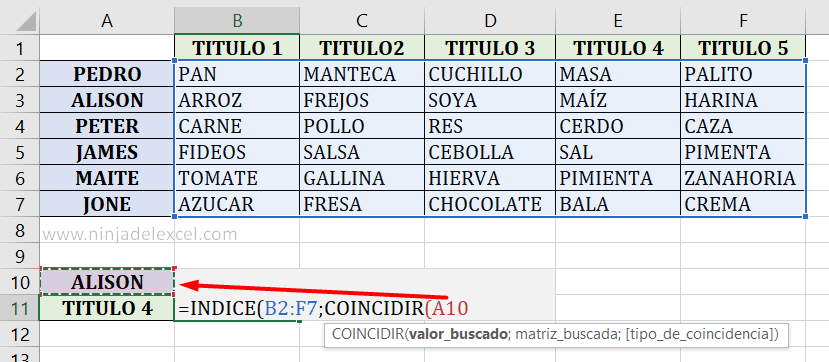
Reciba Contenido de Excel
Registre su E-mail aquí en el blog para recibir de primera mano todas las novedades, post y video aulas que posteamos.
¡Su correo electrónico está completamente SEGURO con nosotros!
Es muy importante que me agregues a la lista de tus contactos para que los siguientes E-mails no caigan en el spam, Agregue este: E-mail: edson@ninjadelexcel.com
Ahora, vayamos al segundo argumento de COINCIDIR, en él seleccionamos el lugar donde vamos a buscar la posición del nombre “Alison”, luego seleccionamos el rango de “A2 até A7”. Y luego en el tercer argumento de la función COINCIDIR, pongamos el número cero de valor exacto porque queremos que el nombre buscado sea exactamente el nombre “Alison” en la posición exacta, ver:
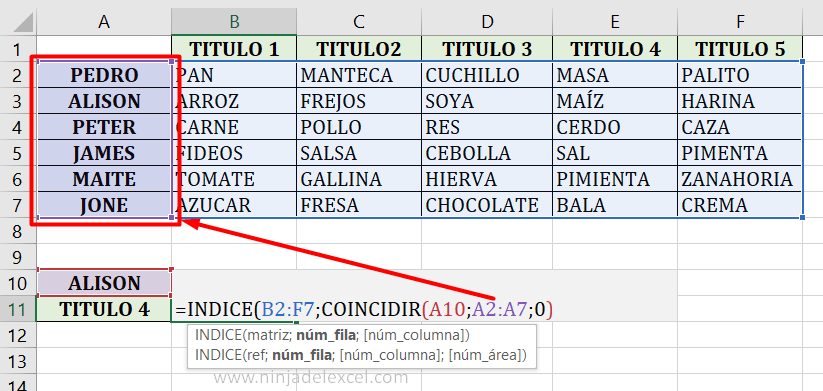
Ahora pregunto, ¿Dónde está el nombre “Alison en el rango seleccionado? Bueno, si contamos desde el primer nombre en “A2”, es el segundo nombre en la lista, por lo que su posición es la segunda segunda línea, ver:
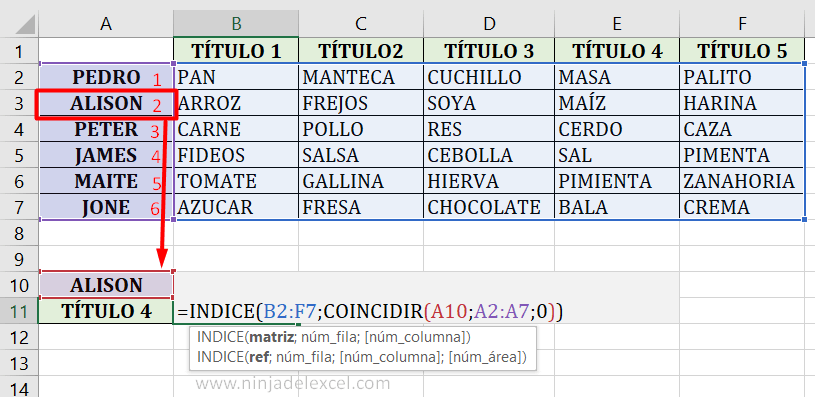
INDICE y COINCIDIR en Excel: Devolver la Posición de la Columna con COINCIDIR
Sin embargo, no puede detenerse aquí, porque ahora necesitamos el nombre del título de la columna, para poder devolver el nombre del producto. Entonces, si el nombre “Alison” está en la segunda posición de la fila, también debemos buscar en qué columna se encuentra el producto.
En este sentido, pasemos al tercer argumento de la función INDICE, que será “Núm_Columna”. Aquí usamos la función COINCIDIR nuevamente, porque queremos encontrar la posición del “Título 4” que está en la columna “E”. Indicamos la celda “A11” en el primer argumento de COINCIDIR, ver:
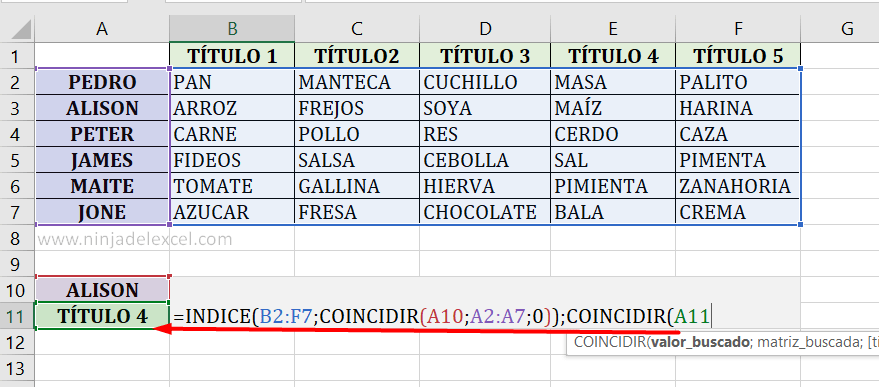
Luego, en el segundo argumento, seleccionaremos los títulos de las columnas de “B1 hasta F1”, en el tercer argumento ponemos cero para exacto. Tenga en cuenta que usamos la misma lógica que la función COINCIDIR anterior, aquí necesitamos saber en qué posición está el nombre “Título 4”, ver:
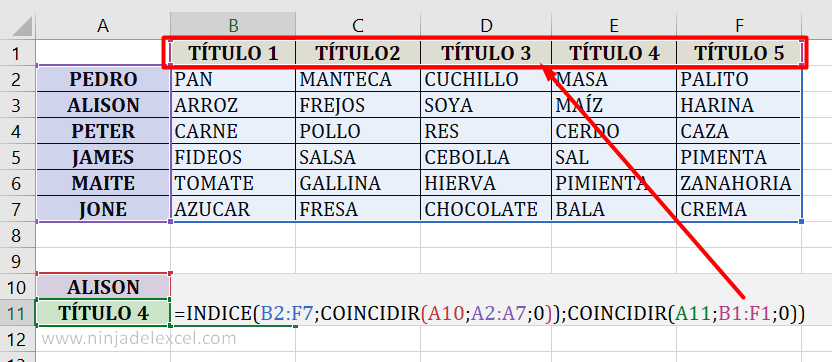
Asimismo, ¿en qué posición se encuentra el nombre “Título 4”? ¿En qué número de columna está? Él está en la cuarta columna, por lo que su posición es la cuarta, ver:
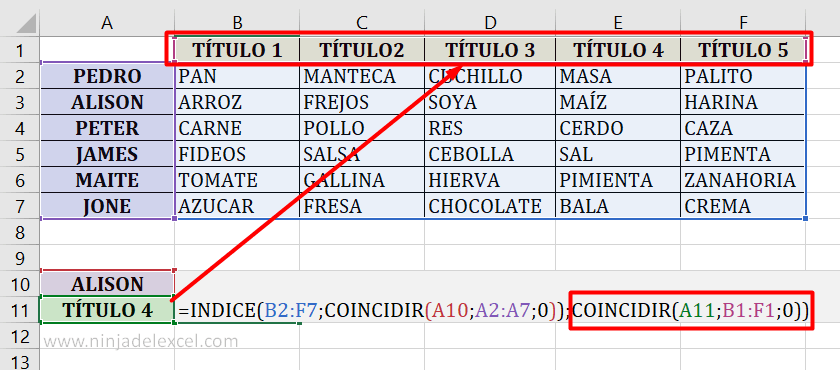
Finalmente, observe que la función INDICE ya tiene las posiciones en sus argumentos de número de fila y columna, y la función COINCIDIR hizo ese trabajo. Ejemplo:
- ¿En qué línea está el nombre “Alison”? ¡En la línea 2, 2da posición!
- ¿El nombre “Título 4” está en cual columna? ¡En la columna 4, 4ta posición!
Finalmente, confirme la función con la tecla “Enter”. Ahora, como el nombre “Alison” está en la segunda línea y el nombre “Título 4” está en la cuarta columna, el nombre del producto se ha devuelto tal como está en la segunda línea y la cuarta columna de acuerdo con la selección del primer argumento del Función INDICE que la usamos al principio. Finalmente tendremos este resultado:
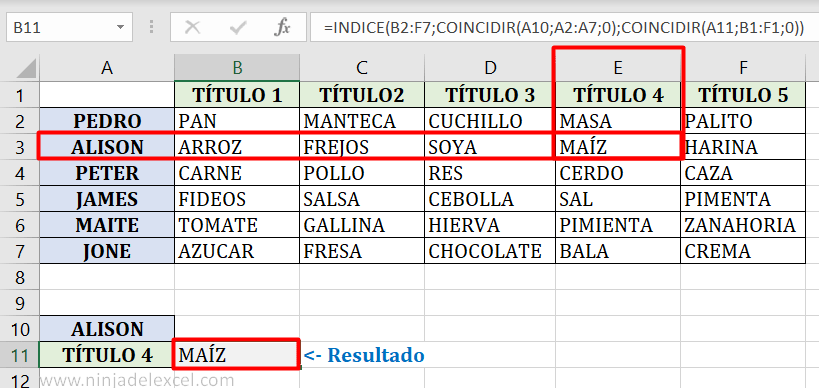
Curso de Excel Básico, Intermedio y Avanzado:
Pronto, ¡Cursos de Excel Completo! Continúa leyendo nuestros artículos y entérate un poco más de lo que hablaremos en nuestra aulas virtuales.
Si llegaste hasta aquí deja tu correo y te estaremos enviando novedades.
¿Qué esperas? ¡Regístrate ya!
Accede a otros Tutoriales de Excel
- Obtener Varios Resultados con las Funciones INDICE y COINCIDIR en Excel – Ninja del Excel
- ÍNDICE & COINCIDIR con Imagen en Excel – Ninja del Excel
- Función Índice Segunda Sintaxis – Ninja del Excel
- Ejercicio de Excel avanzado – Eliminar Elementos Resaltados en Excel – Ninja del Excel
- Aprenda a Inmovilizar Columnas en Excel – Ninja Del Excel
- Cómo Aplicar Sangría en Excel de Forma Práctica – Ninja Del Excel
- Revisa los Nuevos Tipos de Datos en Excel – Ninja Del Excel
- Cómo Encontrar el Trimestre Contable en Excel – Ninja Del Excel

















